- Startseite
- Docs
- Benutzeranleitungen
- Dokumenteneditor
- Silbentrennung hinzufügen
Silbentrennung hinzufügen
Die Silbentrennung dient dazu, Wörter am Zeilenende mit einem „-“ Zeichen sprachlich korrekt zu trennen.
Um Silbentrennung im Dokumenteneditor hinzuzufügen:
- Wechseln Sie zur Registerkarte Layout der oberen Symbolleiste.
- Klicken Sie auf das Symbol
 Trennen in der oberen Symbolleiste und wählen Sie den Menüpunkt Automatisch, um die Silbentrennung auf das Dokument anzuwenden.
Trennen in der oberen Symbolleiste und wählen Sie den Menüpunkt Automatisch, um die Silbentrennung auf das Dokument anzuwenden. -
Um auf die Silbentrennungseinstellungen zuzugreifen, klicken Sie auf den Pfeil unter dem Symbol
 Trennen und wählen Sie die Trenn Optionen aus:
Trennen und wählen Sie die Trenn Optionen aus:
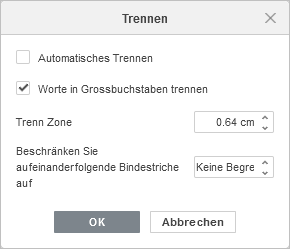
- Automatisches Trennen: Aktivieren Sie dieses Kontrollkästchen, um das Dokument zu trennen.
- Worte in Grossbuchstaben trennen: Deaktivieren Sie dieses Kontrollkästchen, damit die in GROSSBUCHSTABEN geschriebenen Wörter bei der Silbentrennung ignoriert werden.
- Trenn Zone: Geben Sie manuell einen Wert ein, um den Abstand vom Rand der Seite zu steuern, an dem ein Bindestrich erforderlich ist.
- Aufeinanderfolgende Bindestriche beschränken: Geben Sie manuell einen Wert ein, um die Anzahl der nacheinander vorhandenen Bindestriche zu steuern, oder lassen Sie das Feld mit der Standardoption Keine Begrenzung unverändert.
- Klicken Sie auf die Schaltfläche OK.
Um die Silbentrennung zu löschen, klicken Sie auf den Pfeil unter dem Symbol  Trennen und wählen Sie die Option Kein aus.
Trennen und wählen Sie die Option Kein aus.
Hosten ONLYOFFICE Docs auf Ihrem eigenen Server oder nutzen Sie es in der Cloud
Artikel zum Thema:
Alle Schlagwörter